Volete trasferire il vostro backup di WordPress su Dropbox?
Dropbox è un servizio di cloud storage che consente di archiviare e gestire i file. Utilizzando un plugin di backup come Duplicator, è possibile trasmettere facilmente i file di backup a Dropbox. In questo modo non solo si alleggerisce il carico sul server, ma si salvaguarda anche il sito web da potenziali perdite di dati.
Questa esercitazione vi guiderà attraverso il processo di backup del vostro sito WordPress e di invio a Dropbox!
Collegare l'account Dropbox
Passare a Duplicator Pro " Archiviazione. Qui si trova l'opzione di archiviazione locale. Per aggiungere Dropbox, fare clic su Aggiungi nuovo:

Procedere con l'assegnazione di un nome alla posizione di archiviazione, in modo che sia facilmente identificabile in seguito. Se necessario, è possibile aggiungere delle note:
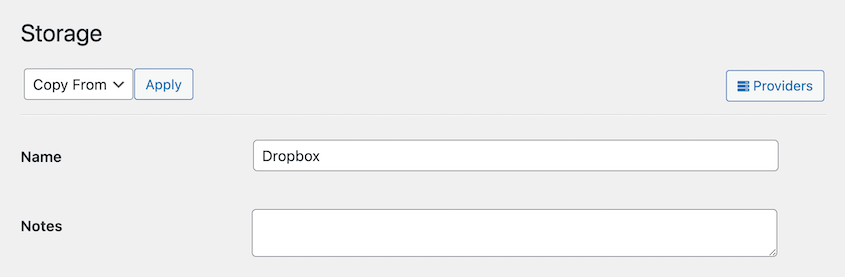
Alla voce Tipo, selezionare Dropbox. Quindi, premere Connetti a Dropbox:
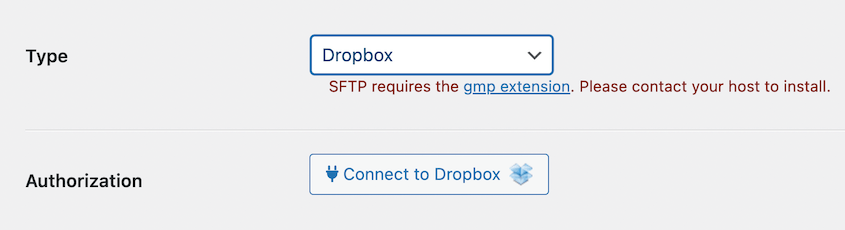
Ora vedrete nuovi passaggi per collegare il vostro account Dropbox. Fate clic su Autorizza Dropbox per aprire Dropbox in una nuova scheda:
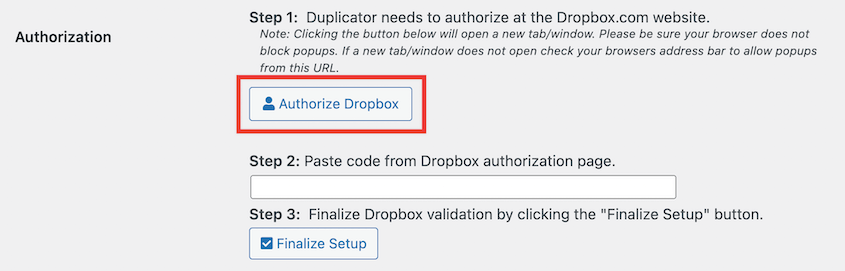
Se non lo siete già, accedete al vostro account Dropbox. È anche possibile crearne uno nuovo:
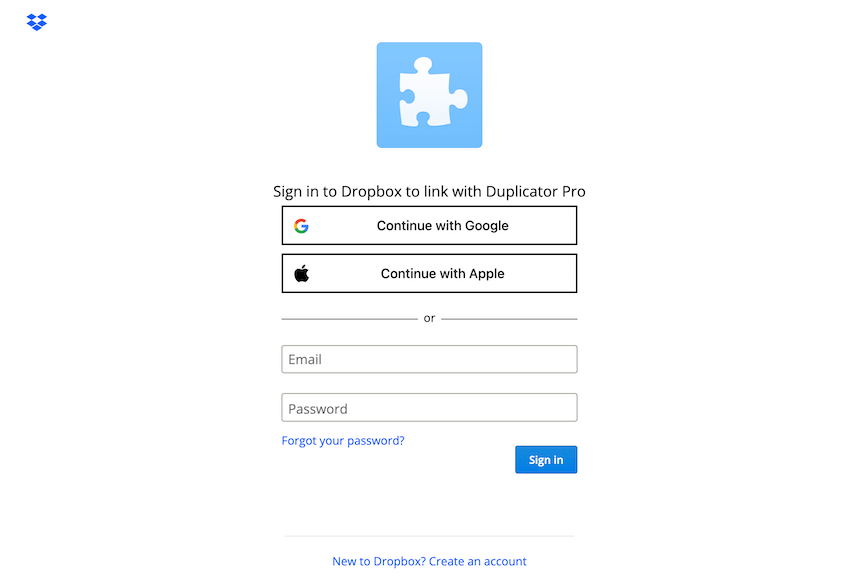
Dopo aver effettuato l'accesso al proprio account, verrà richiesto di autorizzare la connessione. È sufficiente premere su Consenti per consentire a Duplicator di apportare modifiche all'account Dropbox:
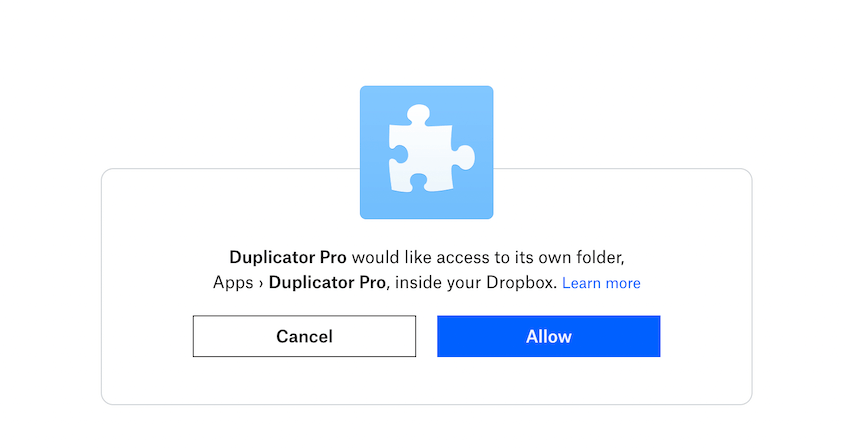
Dropbox vi fornirà quindi un codice di autenticazione. Copiatelo e tornate alla vostra dashboard di amministrazione di WordPress:
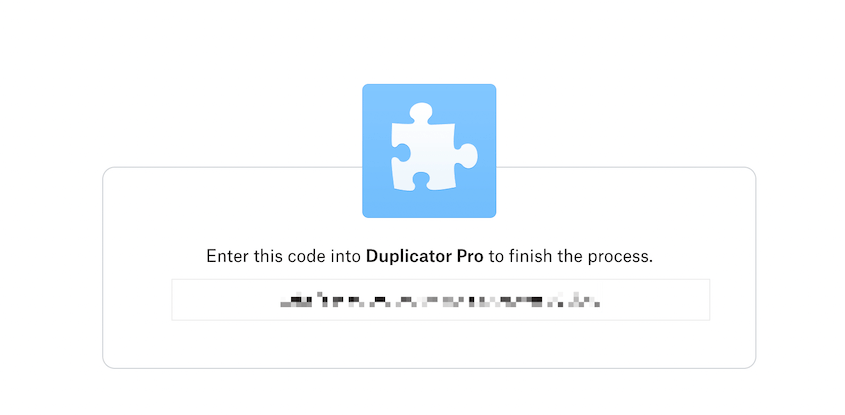
Al punto 2 della sezione Autorizzazione, incollare il codice di autorizzazione. Quindi, fare clic su Finalizza configurazione:
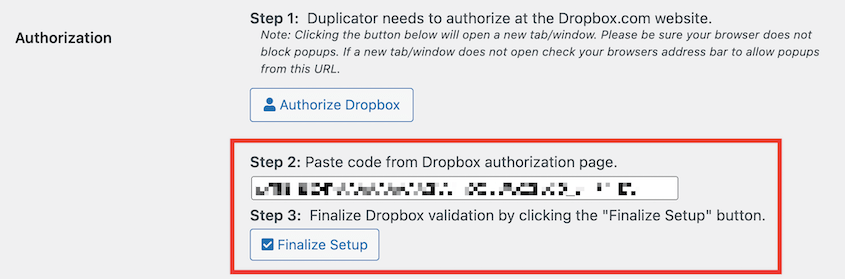
Questo aggiungerà Dropbox come nuova posizione di archiviazione per i vostri backup!


